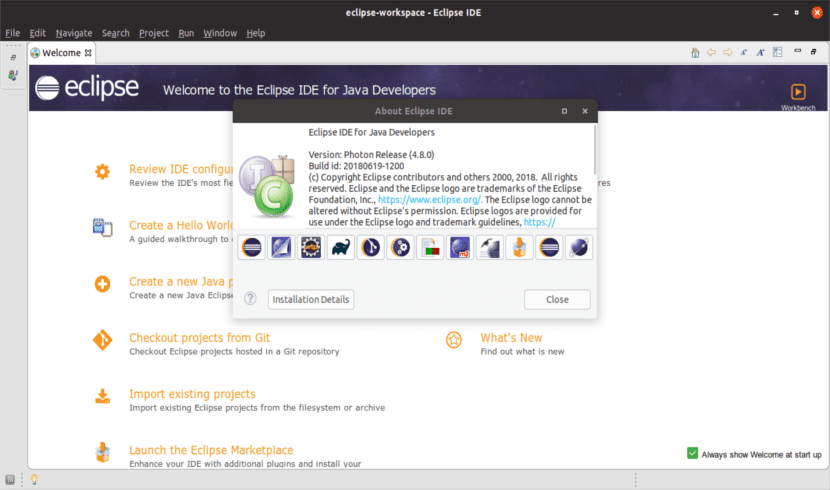
В следващата статия ще разгледаме Eclipse Photon 4.8. Тази нова версия беше пусната преди няколко дни. Ще можем инсталирайте на Ubuntu 18.04, Ubuntu 17.10, Ubuntu 16.04 лесно чрез съответния модулен пакет. Ще можем да инсталираме това в нашия Ubuntu или от опцията Ubuntu Software, или чрез терминала.
Както е известно на всички, които се интересуват, Eclipse предоставя IDE и платформи за почти всички езици и архитектури. Известно е с IDE за Java, C / C ++, JavaScript и PHP. Всички те са изградени върху разширяеми платформи за създаване на IDE за десктоп, уеб и облак. Тези платформи предлагат добра и широка колекция от инструменти за разработчици на софтуер.
Eclipse е добър не само в разработването на приложения. Също така ще можем да използваме тяхната колекция от инструменти за подобрете IDE на работния плот на Eclipse да го адаптираме към нашите нужди. Забележителни сред тях са GUI конструкторите и инструменти за моделиране, графики и отчитане и т.н.
Eclipse Photon 4.8 Общи характеристики
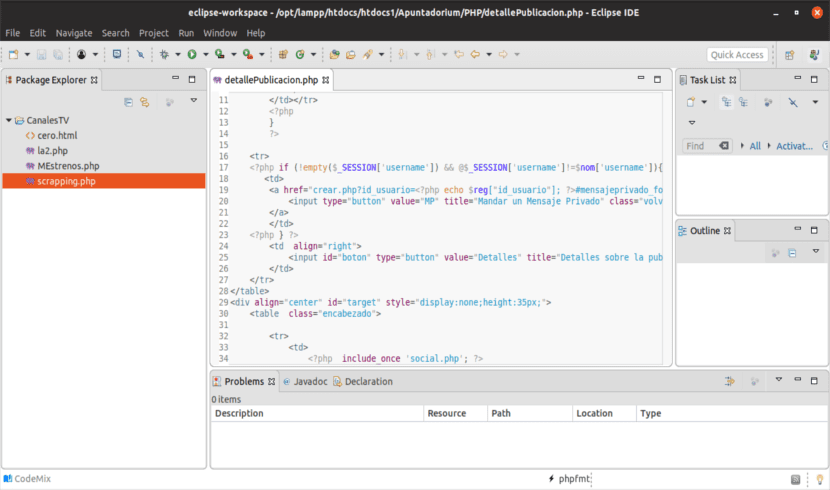
- Ще намерим на наше разположение инструменти за разработка на C / C ++. Ще открием и разширени възможности за редактиране и отстраняване на грешки на C, включително оцветяване на синтаксиса, подсказки за автоматично довършване, диагностика на кода и инструменти за навигация на кода.
- Рамка за колекции за Java. Тази версия на Eclipse Photon има поддръжка за Java 9, Java 10 и JUnit 5.
- В допълнение към всичко това ще открием подобрения на тъмната тема свързани с цветовете на текста, цвета на фона, изскачащите диалогови прозорци и др.
- Ще разполагаме с инструментариум за динамични езици.
- За постоянство на данните в домейна на Java ще използваме EclipseLink,
- Рамка за моделиране на Eclipse (EMF).
- JGit, a Реализация на Git Java.
- Ще намерим и ориентиран към задачите интерфейс на Mylyn.
- Ще намерим налични инструменти за разработка с PHP.
- Можем да използваме RedDeer. Рамка за изграждане на автоматизирани тестове.
- Ще разполагаме с инструменти за Cloud Foundry.
- Ясон. Java рамка, която осигурява свързващ слой между Java класовете и JSON документите.
- В Eclipse Photon 4.8 трябва да подчертаем цялостното потребителско изживяване на Eclipse IDE за създаване, отстраняване на грешки, стартиране и пакетиране на приложения, изградени с Ръжда.
Повече функции и информация за тази версия на Eclipse можете да намерите в неговата уебсайт.
Инсталирайте Eclipse Photon 4.8 на Ubuntu
Общността е създала Eclipse Photon 4.8 модулен пакет. Това е универсален формат на пакета, който можем да използваме в Gnu / Linux и т.н. групира всички зависимости на програмата. Също така се актуализира автоматично, след като бъде публикувана нова версия на програмата.
Eclipse Photon 4.8.0 може лесно да бъде инсталиран от софтуерна опция от Ubuntu ни предлага на потребителите.
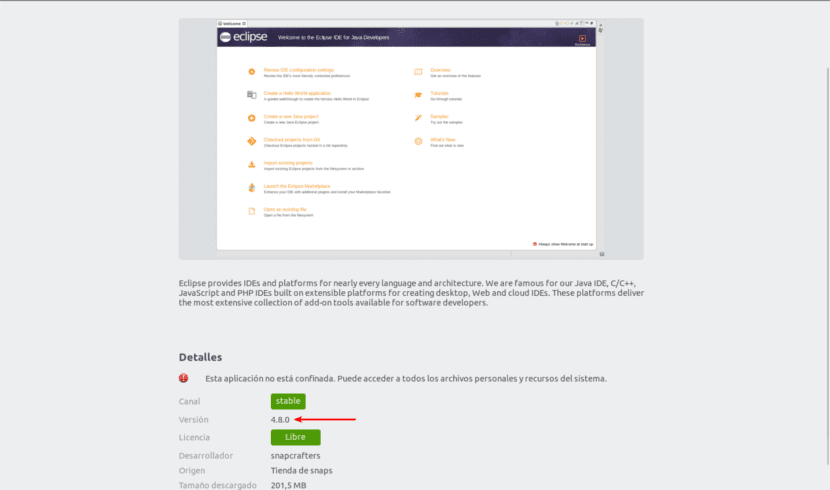
Имайте предвид, че там ще открием, че в софтуерната опция на Ubuntu има две версии на Eclipse. Ето защо е важно да погледнете номера на версията, преди да инсталирате пакета.
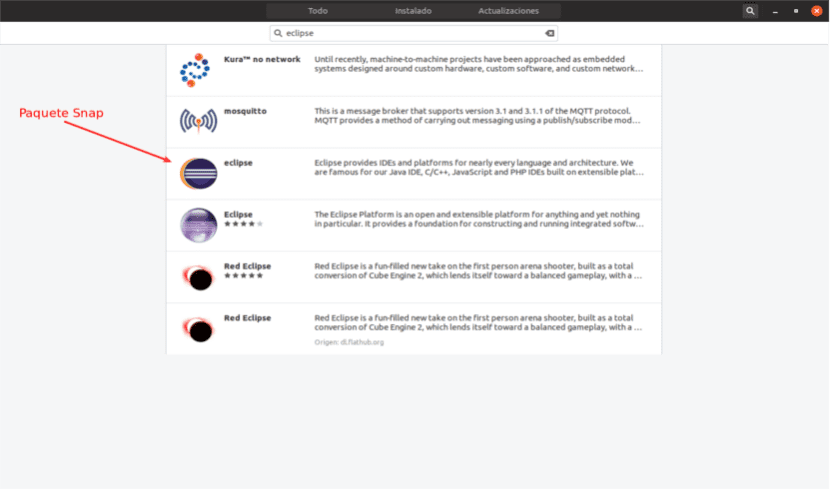
Ако напротив сме повече приятели на използвайте терминал, Ние също ще можем да го инсталираме от там. Ще трябва само да отворим терминал (Ctrl + Alt + T) и да напишем в него:
snap install --classic eclipse
В случай на използване на Ubuntu версия 16.04. Ако потребителят никога не е инсталирал модулен пакет, ще трябва да се уверим в това snapd демон да бъде инсталиран чрез следната команда. Ще напишем това в терминала (Ctrl + Alt + T):
sudo apt-get install snapd snapd-xdg-open
за инсталирайте Java среда, ще го направим с помощта на командата OpenJDK чрез следната команда в същия терминал:
sudo apt-get install default-jre
Ние също ще можем инсталирайте различни версии на Java след статията, която колега написа преди време, в която ни научи инсталирайте Java 8, 9 и 10 на Ubuntu 18.04 и производни.
Деинсталирайте Eclipse Photon от Ubuntu
В случай, че сме избрали терминалът да инсталира пакета за щракване, можем да премахнем програмата, като напишем в друг терминален прозорец (Ctrl + Alt + T):
snap remove eclipse
Също така можем да премахнем програмата от нашата система, като използваме софтуерната опция, която Ubuntu предоставя на потребителите.